Как да инсталирате Windows 10 October Update от ISO файл
Microsoft обяви старта на актуализацията на Windows 10 октомври 2018, която вече е достъпна за изтегляне за всички. Актуализацията също е от решаващо значение, тъй като идва с цял набор от поправки и подобрения. Той също така премахва няколко функции, които или са били заменени с нови подобрени версии, или са разработени за бъдещо издание някъде скоро.
Въпреки това, независимо дали има нови вълнуващи функции, които да съпътстват всяка нова актуализация, инсталирането на най-новите актуализации винаги се препоръчва, тъй като съдържа всички поправки и защити срещу всички най-нови и нови заплахи. По-долу са посочени стъпките за инсталиране на актуализацията на вашия компютър чрез ISO файл.
Инсталирайте Windows 10 Октомври 2018 г. Актуализирайте с ISO
- Отидете на официалната страница на Microsoft, която предлага изтеглянето на Windows 10. \ t С актуализацията вече официално стартира, връзката Windows 10 октомври 2018 актуализация вече е на разположение най-отгоре. Въпреки това, ние бихме предпочели да свалим същото чрез ISO файл, тъй като това би позволило чиста инсталация на Windows 10 с актуализацията през октомври, вместо да обновява текущата система.
- Затова превъртете до секцията Създаване на инсталационен носител на Windows 10 точно под нея и кликнете върху инструмента за изтегляне сега
- Това ще изтегли. exe файл на вашето устройство. Кликнете върху него, за да отворите файла. Също така, позволете му да прави промени в компютъра, когато бъдете подканени за същото.
- Ще се появи прозорецът за инсталиране на Windows 10, който ще извърши няколко необходими проверки преди софтуерния лиценз на Microsoft Разбира се, че трябва да приемете условията, за да продължите.
- След това ще бъдете попитани Какво искате да направите? Сред предоставените опции можете да обновите този компютър сега и да създадете инсталационен носител (USB флаш устройство, DVD или ISO файл) за друг компютър .
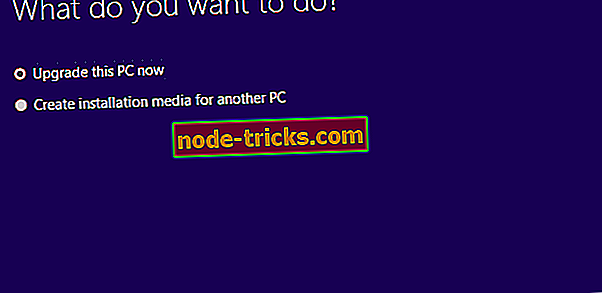
- Изберете втората опция и кликнете върху Напред .
- Ще бъдете отведени до прозорец, в който ще бъдете помолени да изберете Език, Издание и Архитектура . Препоръчаните стойности за вашия компютър трябва вече да бъдат попълнени, въпреки че винаги можете да въведете свои собствени избори. За да направите това, махнете отметката от Използване на препоръчаните опции за този компютър и въведете предпочитаните от вас стойности. Уверете се, че сте въвели правилните стойности, за да не изтеглите грешната версия.
- След това ще бъдете попитани: Изберете коя медия да използвате . Изберете опцията ISO файл, а не USB флаш устройство. Кликнете върху Напред .
- След това ще бъдете попитани къде искате да запишете ISO файла . По подразбиране тук са Моите документи, въпреки че можете да въведете своя избор тук. След като го направите, кликнете върху Запазване
- Тук ще трябва да изчакате да направите, докато ISO файлът бъде изтеглен. Времето за изчакване варира в зависимост от скоростта на вашата система и интернет.
- След като файлът ISO бъде изтеглен, можете да го прехвърлите на USB флаш устройство или по този начин на всеки носител.
- Отворете ISO файла . Ще се покаже опцията Получаване на важни актуализации Изберете опцията Изтегли и инсталирай актуализации (препоръчително) и кликни върху Напред .
- Следвайте инструкциите на екрана, за да завършите процеса на инсталиране. След като това е направено, вашият компютър трябва да бъде надстроен, за да включва последната актуализация на Windows 10 от октомври 2018 г.
Това е. Кажете ни, ако сте успели да инсталирате Windows 10 v1809 на вашия компютър. Как е постигнато досегашното ви преживяване?

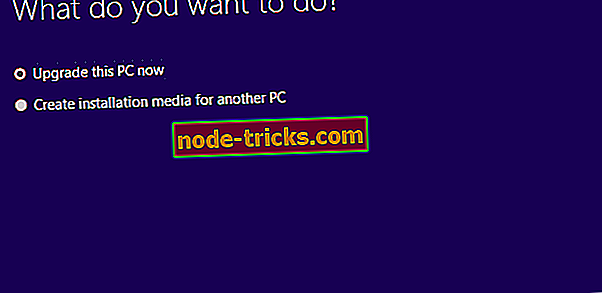

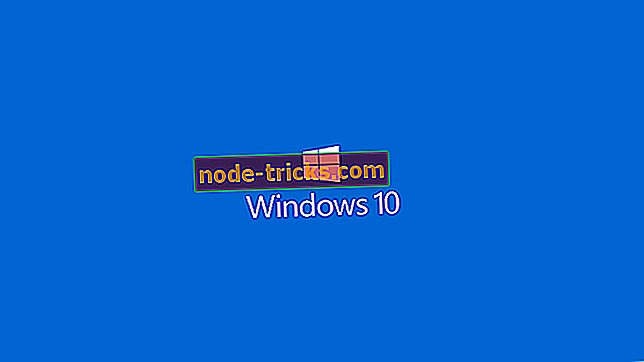
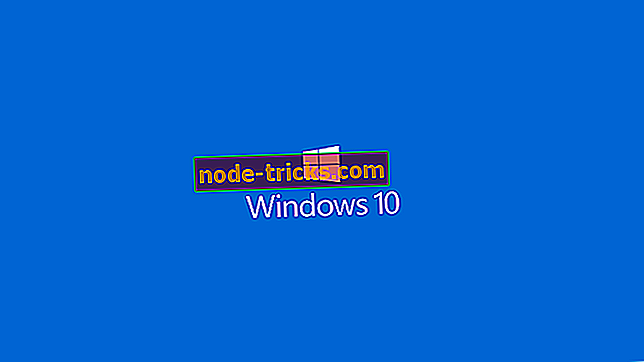



![Този документ съдържа връзки, които могат да се отнасят до други файлове [FIX]](https://node-tricks.com/img/fix/414/this-document-contains-links-that-may-refer-other-files.png)
